- Dropbox on äärmiselt populaarne teenus, kuid see ei tähenda, et see oleks probleemide eest kaitstud.
- Näiteks käsitleb järgmine artikkel probleemi, mis ilmneb siis, kui proovite faile Dropboxi üles laadida.
- Selle ülimalt kasuliku teenuse kohta leiate veel suurepäraseid juhiseid meie veebisaidilt spetsiaalne Dropboxi jaotur.
- Rohkem veaotsingu juhendeid leiate ka meie lehelt Veebirakenduste parandamise leht.
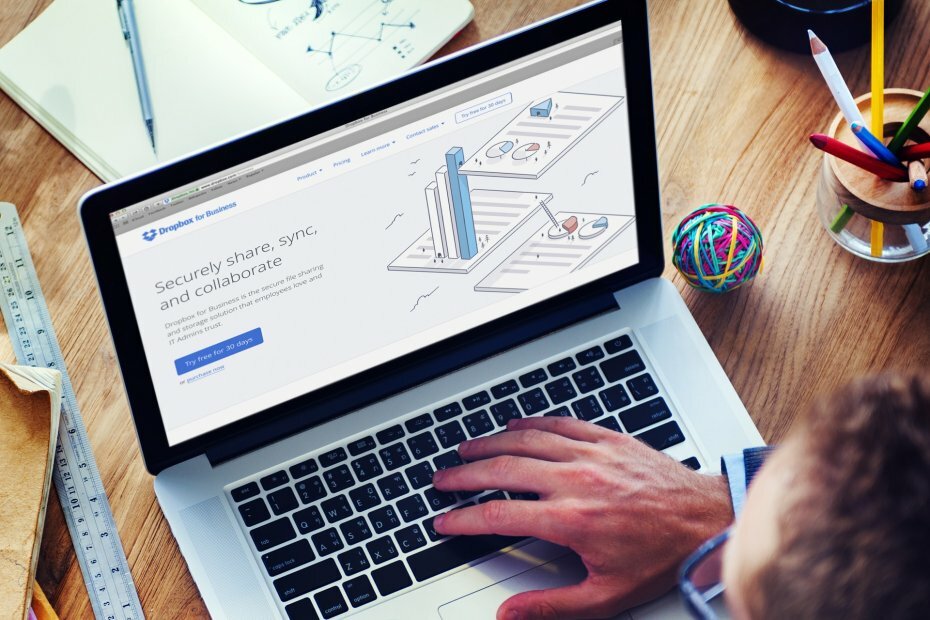
See tarkvara hoiab teie draiverid töökorras ja hoiab teid kaitstud tavaliste arvutivigade ja riistvaratõrgete eest. Kontrollige kõiki draivereid nüüd kolme lihtsa sammuga:
- Laadige alla DriverFix (kinnitatud allalaadimisfail).
- Klõpsake nuppu Käivitage skannimine leida kõik probleemsed draiverid.
- Klõpsake nuppu Draiverite värskendamine uute versioonide saamiseks ja süsteemi talitlushäirete vältimiseks.
- DriverFixi on alla laadinud 0 lugejaid sel kuul.
Dropboxi tõrke 413 tõrkeotsing on lihtne, peamiselt seetõttu, et see annab teile sellest probleemist ülevaate. Kogu sõnum on järgmine:
Dropboxi tõrge 413: päringu üksus on liiga suur
Kuigi sõnumis on oletatud, et teie üleslaadimise suurus ületab piiri, on Dropboxi tõrge 413 keeruline. Võib-olla saate üksuse üles laadida täna, kuid siis see homme ebaõnnestub, öeldes, et üksus on liiga suur.
Õnneks on mõned lahendused Dropboxi kasutajaid aidanud, kuna see on üsna tavaline veateade. Tühjendage Dropboxi tõrge 413 siin toodud meetoditega.
Kuidas parandada Dropboxi tõrke 413?
1. Lähtestage ruuter

- Ühendage modem, ruuter, lülitid ja muud hallatud võrguseadmed lahti.
- Veenduge, et toide oleks täielikult lahti ühendatud. Jätke seadmed lahti umbes minutiks.
- Seejärel ühendage modem ja oodake, kuni see sisse lülitub.
- Kui sisselülitamiseks kulub rohkem kui 5 sekundit, puudutage nuppu Võimsus nuppu ja jätkake järgmise sammuga.
- Oota nüüd üks minut.
Kui kasutate ruuteri-modemi kombinatsiooni, jätke järgmised kaks sammu vahele. - Ühendage ruuter nüüd uuesti sisse.
- Peate võib-olla vajutama Võimsus nupp mõnel ruuteril.
- Jätke see võrguseadmete käivitamiseks ja seadistamiseks umbes 2 minutiks.
Olete oma ruuteri edukalt õigel viisil taaskäivitanud. Pange tähele, et te ei tohiks vajutada ühtegi nuppu sildiga Lähtesta. Enamasti viitavad need nupud tehase lähtestamisele.

Kui pärast ruuteri taaskäivitamist kuvatakse endiselt Dropboxi tõrge 413, jätkake lahendus 2.
2. Kontrollige Dropboxi salvestusruumis vaba ruumi
- Minge aadressile dropbox.com ja logige sisse oma kontole.
- Seejärel klõpsake oma profiilipildil ja valige sellest tulenevate rippmenüüde hulgast Seaded.
- Nüüd minge lehele Seaded Plaan vahekaardil ja siin näete teavet oma salvestusruumi kasutamise kohta.
- Kui riba on üleni sinine ja ilma valge alata, on teie hoiuruum täis.
- Samuti, kui Kasutamata ruum on üleslaadimise suurusega võrdne või sellega võrdne, kuvatakse tõrge Dropbox 413.

- Samuti, kui Kasutamata ruum on üleslaadimise suurusega võrdne või sellega võrdne, kuvatakse tõrge Dropbox 413.
- Veenduge, et teie jaoks on saadaval vaba salvestusruum Dropbox plaan ei ole väiksem kui faili suurus, mida proovite üles laadida.
Mäluruumi ületamine võib põhjustada tõrke. See juhend õpetab teid seda parandama.
3. Vähendage üleslaadimise suurust

Veakoodid on enamasti üldised ja Dropboxi tõrge 413 on peaaegu alati üleslaadimise suuruse probleem. Võite saada Dropboxi tõrke 413, kuna laadite üles liiga suure faili.
Kui teie üleslaadimine on märkimisväärselt suur, saate faili (d) või kausta (d) töölauarakenduse abil hõlpsasti tihendada. See juhend ütleb teile kõik, mida peate teadma Windowsi failide tihendamise kohta.
Mis juhtub, kui tihendatud fail on endiselt liiga suur?
Kui pakitud kausta üleslaadimisel ilmneb Dropboxi tõrge 413, saate teha järgmist.
- Kui teile lisatakse arhiivi mitu faili, saate sellest mõned üksused eemaldada ja saata vaid mõned üksused.
- Seejärel suruge need, mille eemaldasite, ja saatke see teise partiina.
- Sõltuvalt pakendatud tarkvarast ja pakkimistehnikast võite faili uuesti tihendada.
- Kasutage erinevat arhiivivormingut.
- Head pakkimistööriistad võimaldavad teil valida tihendusformaadi.
- Enamik neist suudab väljundfaile salvestada ZIP-, RAR-, 7z- ja muudes populaarsetes tihendusformaatides.
Üks neist lahendustest parandab Dropboxi tõrke 413. Kuid ebatõenäolisel juhul, kui ükski neist ei tööta, on viimane näpunäide proovida fail üles laadida teiselt kliendilt.
Kui leiate oma arvutikliendis Dropboxi tõrke 413, proovige seda uuesti oma mobiilirakenduses jne.
Muidugi on muud detsentraliseeritud pilveteenused, mis on sama head.
Korduma kippuvad küsimused
Jah, Dropboxi saab kasutada tasuta, kuid lisatasu tellimusmudelid pakuvad liiga palju eeliseid, et neid eirata. Vaatamata sellele on see endiselt üks populaarseimad pilvemäluteenused maailmas.
Dropbox on tasuta pilvepõhine salvestusteenus, mida kõik, kellel on stabiilne Interneti-ühendus, saavad tasuta kasutada.
Minge lihtsalt Dropboxi veebisaidile, registreerige konto, laadige alla ja installige Dropboxi rakendus ning alustage siis asjade pilve üleslaadimist ja allalaadimist.
Muidugi on muud detsentraliseeritud pilveteenused, mis on sama head.
![OneDrive for Businessi varundamine [taastamine ja taastamine]](/f/084b32990c02e9af3c47fb89acd655ea.jpg?width=300&height=460)

